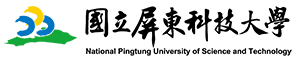找不到我要上傳的資料夾
進入 EverCam 上傳功能
在 PowerPoint ,切換到 EverCam 選單,按下「上傳」或開啟 .ecm 專案,點選 EverCam 選單中的「上傳」。
在 PowerPoint ,切換到 EverCam 選單,按下「上傳」或開啟 .ecm 專案,點選 EverCam 選單中的「上傳」。
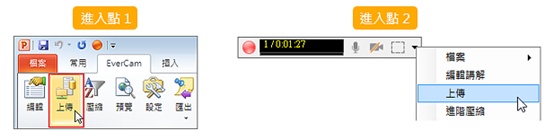
2.設定網站、選擇資料夾
填寫網址、網站上的帳號 / 密碼,按下「登入」後,選擇資料夾 。
登入的目的是透過帳號、密碼到網站認證,取得可以上傳的資料夾。
填寫網址、網站上的帳號 / 密碼,按下「登入」後,選擇資料夾 。
登入的目的是透過帳號、密碼到網站認證,取得可以上傳的資料夾。
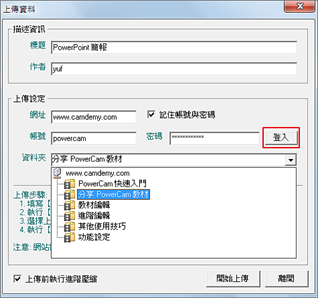
3.按下「開始上傳」
EverCam 會自動在網站端建立標籤、索引等相關資料。
EverCam 會自動在網站端建立標籤、索引等相關資料。
補充: 覆蓋原來的影片
如果希望重新上傳影片,又不希望更動資訊,您可以選擇覆蓋的方式。
這功能同時也很適合先編輯文件,再上傳影片的應用。
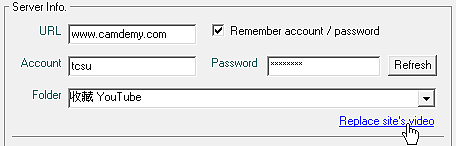
如果希望重新上傳影片,又不希望更動資訊,您可以選擇覆蓋的方式。
這功能同時也很適合先編輯文件,再上傳影片的應用。
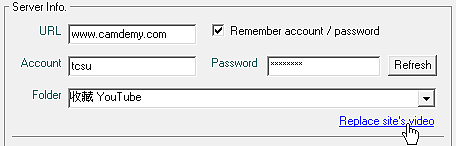
未登入或權限不足!
- 位置
-
- 資料夾名稱
- EverCam影音知識數位化線上說明
- 上傳者
- 1111
- 單位
- 電子計算機中心
- 建立
- 2019-12-22 16:06:27
- 最近修訂
- 2019-12-22 16:06:35
- 引用
- 3